如何更新 TP-Link AC1750 路由器上的固件
已发表: 2020-08-25
您无法想象现在的家庭没有无线路由器。 TP-Link 路由器是最受欢迎的选择之一,AC1750 是最受欢迎的 TP-Link 路由器型号之一。
但是,稍等一段时间,路由器的当前固件版本就会过期。 没关系,无需去购买新路由器 - 您的 AC1750 需要新固件并不意味着您需要新型号。
TP-Link AC1750 路由器上的固件更新可能不会自动进行。 手动方法并不像下载安装应用程序那样简单,该应用程序将为您完成所有操作。
考虑到这一点,以下是如何更新 TP-Link AC1750 的固件。
下载和安装
快速链接
如果固件更新没有在您的路由器上自动发生(这是一种常见的情况),您将必须继续手动安装。 如果您的固件过时,路由器很可能无法工作。
查找型号
不要访问 TP-Link 主页。 是的,您将能够从主页使其工作,但如果您在搜索引擎中查找“tp link download center”,则会更容易。 在下载中心,您很难找到 AC1750。 这是因为这是序列号,而不是实际名称。 AC1750路由器的名称是Archer C7。 因此,在下载中心的型号条目下,输入“archer c7”。 结果应出现在下面的 Wi-Fi 路由器下。 点击它。
检查硬件版本
在下一页的顶部,系统将提示您选择 AC1750 路由器的硬件版本。 不要只选择最新的。 您需要检查您的路由器的硬件版本。
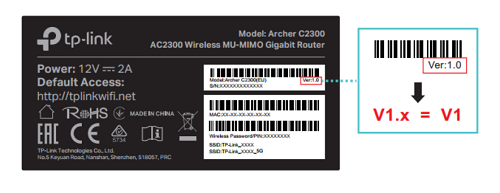
要找到有问题的确切硬件版本,您必须参考设备背面或底部的标签。 查找序列号,然后找到类似“ Ver: 1.0 ”或任何其他数字的条目。 这代表您设备的硬件版本。 如果该条目与上述示例相同,请在下载中心选择V1 。
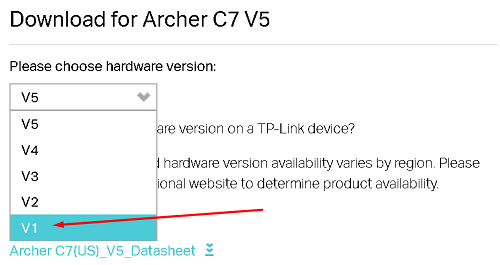
下载固件
现在,在同一页面上向下滚动并选择您要下载的固件包。 我们建议您使用最新的更新,该更新将位于顶部。 单击旁边有两个向下箭头的链接。 安装包将下载到您的默认下载文件夹中。 或者,您的浏览器会询问您要将固件下载到哪里。 这完全取决于您的选择。

提取固件
无论您下载什么 TP-Link 固件,它都是 .rar 或 .zip 文件的形式。 在安装之前,您需要解压缩/解压它。 解压或提取时选择您自己选择的位置。
连接路由器
这就是事情与您可能习惯的有点不同的地方。 请记住,您正在将固件更新安装到与您正在使用的设备不同的路由器。 您实际上无法通过简单的双击在设备上执行安装 - 固件会发送到路由器,与您用来安装它的设备无关。
您需要登录 AC1750 的 TP-Link Web 管理页面。 您可以通过有线或无线方式连接到路由器。 一般建议您使用电线; 但是,也可以通过无线网络进行固件更新。
无论您选择哪种方法,您都需要连接到所述路由器。 对于有线方法,这将自动发生,而无线方法将要求您在可用连接列表中找到路由器。 不用担心,就像连接到您习惯的任何 Wi-Fi 网络一样简单。
登录
现在,打开您喜欢的网络浏览器并访问 http://tplinkwifi.net。 在此输入相关模型的用户名和密码。 您应该能够在型号的标签上找到此信息。 默认凭据(用户名和密码)将为“admin”。 但请记住,某些型号默认情况下没有密码,因此如果“admin”不起作用,请尝试将密码字段保留为空。
如果您已更改用户名和密码,请输入这些凭据。

安装更新
现在,一旦您通过浏览器成功访问路由器,就可以上传您下载的固件文件并安装新的固件更新。 为此,请转至“系统工具” 。 在此页面上,向下滚动直至点击“固件升级”或“固件”部分。 然后,选择“选择文件”或“浏览”选项。 将会弹出一个窗口。 找到您提取的固件文件。
单击升级即可完成。 给更新安装时间。 完成后,路由器将重新启动,并且您会收到通知。
补充笔记
固件更新最终可能会将您的 AC1750 路由器恢复至出厂设置。 这意味着您可能所做的所有调整都将被恢复,除非固件更新另有规定。 幸运的是,在大多数情况下,这只是再次更改路由器的用户名和密码的简单情况。
请记住,您应该避免使用无线网络来更新 TP-Link AC1750 路由器。 Wi-Fi 网络的稳定性不如有线网络,如果安装过程中发生中断,设备可能会出现故障。 只需使用以太网电缆并将其连接到您正在使用的设备即可。 在您为路由器安装固件更新之前,这只是暂时的轻微不便。
更新TP-Link AC1750
尽管 TP-Link 路由器的固件更新过程可能有点超出您典型的更新安装知识范围,但它完全符合逻辑且简单。 我们确信您将快速安装固件更新,不会出现任何问题或不便。
你成功了吗? 您的TP-Link AC1750现在运行正常吗? 您是否遇到过一些需要排除故障的问题? 请在下面的评论部分告诉我们。
